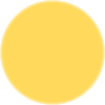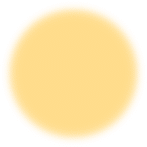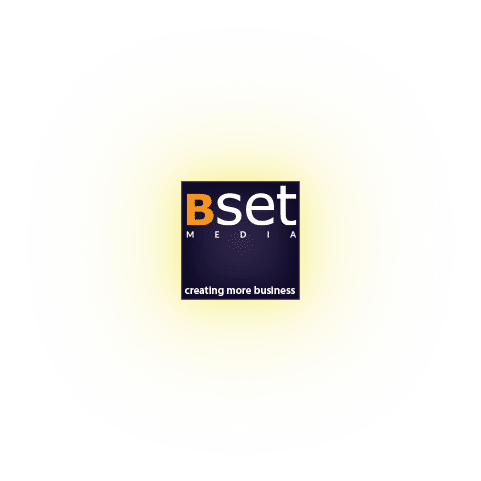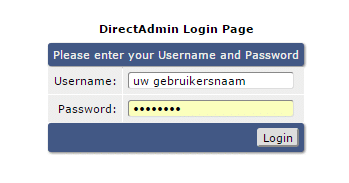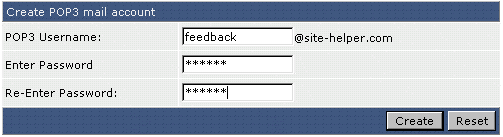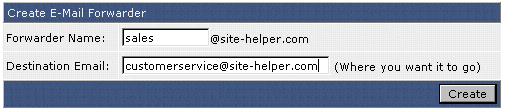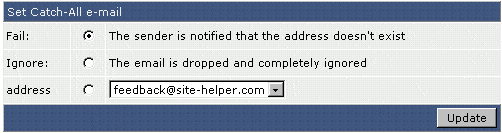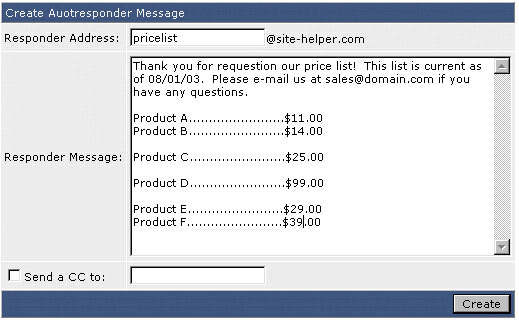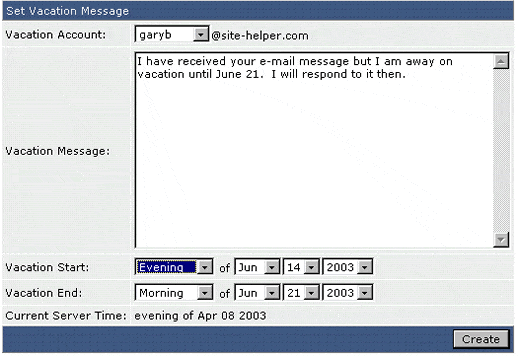Heeft u nog vragen? Kijk dan of uw vraag hieronder er bij staat. Zo niet, bel (040 – 843 08 22) ons dan gerust even. Wij helpen u graag!
Inloggen:
Hoe log ik in op mijn klantenpaneel?
Bij een hostingpakket kunt u gebruikmaken van uw eigen klantenpaneel. Dit Klantenpaneel kunt u voor de volgende zaken raadplegen:
- Statusoverzicht van nieuwe bestellingen
- Downloaden en betalen van facturen
- Domeinnamen overzicht
- Controleren of het gewenste domeinnaam nog vrij is
- Wijzigen van uw klantgegevens
- Vragen stellen in onze helpdesk met behulp van een ticket
Wij beantwoorden graag al uw vragen. Via het ticketsysteem kunnen wij u beter en sneller helpen dan via de gewone email. Gebruik daarom het ticketsysteem in dit Klantenpaneel.
Inloggen op klantenpaneel
Log in op je klantenpaneel met de volgende gegevens:
- Uw gebruikersnaam.
- Uw wachtwoord.
Heeft u nog geen inloggegevens ontvangen, neem dan contact met ons op.
Hoe log ik in op het controlepaneel van DirectAdmin?
Inloggen op DirectAdmin gaat via http://jouwdomeinnaam.nl:2222 (waarbij uw ‘jouwdomeinnaam.nl’ vervangt door uw domeinnaam). Wanneer u naar deze pagina surft, krijgt u een inlogscherm te zien.
Vul in het invoerveld naast ‘Username’ uw gebruikersnaam in en naast ‘Password’ uw wachtwoord in. Let wel op: Klik vervolgens op ‘Login’.
Wanneer uw gebruikersnaam of wachtwoord niet correct is, dan verschijnt de melding ‘Invalid login. Please verify your Username and Password’ in het scherm. Controleer in dat geval of u uw wachtwoord exact hebt gekopieerd zoals je dat van ons hebt ontvangen. De O en 0 en de I, l en 1 zijn vaak moeilijk uit elkaar te houden. Kopieer desnoods het wachtwoord uit de e-mail die u van ons ontvangen heeft (let erop dat u eventuele spaties/tabs niet mee kopieert).
Mocht u uw wachtwoord absoluut niet meer kunnen achterhalen, neem dan contact met ons op.
Hoe log ik in op mijn webmail?
Bij een hostingpakket kunt u gebruikmaken van uw eigen webmail. Hiermee kunt u overal ter wereld uw e-mail ontvangen en versturen met uw eigen e-mailadres.
Inloggen op webmail
Log in op je webmail met de volgende gegevens:
- Uw e-mailgebruikersnaam;
- Uw e-mailwachtwoord.
Mocht u uw wachtwoord absoluut niet meer kunnen achterhalen, neem dan contact met ons op.
Domeinnamen:
Wat is een goede domeinnaam?
Iedereen kan een domeinnaam registreren en iedereen mag zelf bepalen naar welke bestanden deze verwezen moet worden. Veel domeinnamen verwijzen naar een eigen website of naar andere website (bijvoorbeeld uw linkedin profiel). Maar u kunt domeinnamen ook parkeren. Een geparkeerde domeinnaam is een adres, zonder bestemming. Het voordeel hiervan is dat anderen de domeinnaam niet meer kunnen vastleggen.
- Een goede domeinnaam is niet te lang
- Een goede domeinnaam is gemakkelijk te onthouden
- Een goede domeinnaam heeft niet meer dan 1 koppelteken
- Een goede domeinnaam moet goed uit te spreken zijn
- Eengoede domeinnaam wordt niet verkeerd geïnterpreteerd
Wat is de abonnementsperiode van een domeinnaam?
Een domeinnaamregistratie wordt telkens gedaan voor een abonnementsperiode van 1 jaar. De abonnementen worden na afloop van de initiële contractperiode verlengd voor onbepaalde tijd met een opzegtermijn van één maand. 14 dagen voor de nieuwe contractperiode ontvangt u een notificatie dat die periode weer ingaat.
Bestaat er een limiet aan het aantal domeinregistraties die doorverwijzen naar een website?
Technisch gezien is er geen limiet aan het aantal domeinnaamregistraties of doorverwijzingen. De vraag is of het zinvol is… Er zijn in onze beleving twee redenen waarom u meer domeinnamen zou kunnen registreren:
- Om concurrenten te beletten dat ze een goede domeinnaam in handen krijgen. Wanneer u deze domeinnaam registreert kan deze worden doorverwezen naar uw bedrijfswebsite
- Om daar een landingspage / kleine website op te maken met op zoekwoorden waarop deze site dan goed gevonden wordt en waarin dan ook weer linkjes zitten die naar uw bedrijfswebsite verwijzen.
Wat is de opzegtermijn voor een domeinnaam?
Een domeinnaamregistratie wordt telkens gedaan voor een abonnementsperiode van 1 jaar. De abonnementen worden na afloop van de initiële contractperiode verlengd voor onbepaalde tijd met een opzegtermijn van één maand.
Websites:
Kan ik zelf mijn website aanpassen?
Natuurlijk, zodra wij de website gemaakt hebben ontvangt u van ons een gebruikersnaam en wachtwoord. Hiermee kunt u altijd en overal inloggen op uw eigen Content Management Systeem (CMS) van website en aanpassingen maken.
Wat moet ik doen met een update-melding in WordPress?
WordPress brengt geregeld nieuwe updates uit. Met de updates worden reeds bekende veiligheidslekken gedicht. Het is belangrijk dat u deze uitvoert om kwaadwillende buiten de deur te houden.
Wanneer u zelf de update niet kunt of wilt uitvoeren helpt onze supportmedewerker u graag. Neem contact met ons op.
Kan ik een abonnement website later ook kopen?
Ja dat kan op elk moment. U betaald hiervoor de resterende maandbedragen vermeerderd met een afkooptoeslag van 25% over de som van alle 36 maandbedragen.
Wat moet ik zelf doen als jullie mijn website maken?
Eigenlijk niet zo heel veel. Samen met u bepalen welke pagina’s gemaakt moeten worden. Zodra wij uw teksten en foto’s ontvangen hebben maken wij de pagina’s voor u op. Maar het tekstschrijven en afbeeldingen zoeken en aankopen of fotografie kunnen wij natuurlijk ook voor u verzorgen.
Kunnen jullie helpen teksten te schrijven?
Jazeker, we bieden de optie ‘hulp bij tekst en inhoud’ aan. Onze tekstschrijvers helpen graag met het schrijven van een geschikte web- of SEO- (Search Engine Optimalisation = zoekmachine geoptimaliseerd) teksten tegen een tarief van 50 Euro per pagina van ca. 250 woorden.
Kunnen jullie mij helpen (rechtenvrije) afbeeldingen te zoeken?
Ook daarmee helpen wij u graag. voor een eenmalige vergoeding van 250 Euro zoeken wij geschikte rechtenvrije afbeeldingen die uw website helemaal perfect maken. Een goed plaatje zegt immers meer dan een praatje. En u krijgt alleen het allerbeste resultaat wanneer tekst een beeld beiden perfect zijn (1 + 1 = 3).
Is mijn websites goed vindbaar in Google?
Google en alle andere zoekmachines werken met spiders die dag en nacht het web afspeuren en alle websites proberen te vinden en te begrijpen. Spiders werken volgens een bepaald mechanisme, een algoritme met wel 200 variabelen erin en verschillende wegingsfactoren. Om het de spiders zo makkelijk mogelijk te maken zorgen wij dat de websitetechniek en de contentstructuur van uw website in de basis goed zijn.
Zodra uw website gelanceerd is en door zoekmachines geïndexeerd gaat worden is er nog veel mogelijk om hoger (dan uw concurrenten) in de zoekresultaten terecht te komen. Uiteraard helpen wij u daar ook graag bij. Wilt u hier meer over weten? Bekijk dan hier onze SEO producten.
Wanneer betaal ik voor de website die ik jullie laat maken?
All in website ontwikkelpakketten:
De pakketten op abonnement basis zijn maandbedragen. De eerste maand betaald u bij bestelling. Na een inventariserend gesprek ontvangt u een factuur voor de Set-up kosten. Daarna stuurt Bset Media u altijd 14 dagen voor de volgende maand een factuur per mail toe. De facturen dienen uiterlijk voor de nieuwe maandperiode voldaan te zijn. De betaling voor de pakketten op koopbasis dient u bij bestelling of tenminste voor aanvang van onze werkzaamheden geheel te voldoen.
Custom-made-websites:
Custom-made-websites die wij voor u ontwikkelen op basis van de SCRUM-methode worden maandelijks gefactureerd op basis van de bestede uren. Bij website die op basis van de de waterval-methode ontwikkeld worden worden per ontwikkelfase gefactureerd op basis van de met u overeengekomen begroting.
Onze betalingstermijn is 14 dagen netto.
Zit ik vast aan een contract?
All in website ontwikkelpakketten:
Indien u gaat voor een pakket op koopbasis dan is er met uw bestelling een betalingsverplichting voor het gehele pakketbedrag. Voor alle pakketten op abonnement basis geldt een minimale afname periode van 36 aaneengesloten maanden.
Custom-made-websites:
Nee, zodra u voldaan heeft aan uw betalingsverplichting dan bent u eigenaar van de website die wij voor u ontwikkeld hebben.
Het eigendomsrecht heeft geen betrekking op de eventuele geïmplementeerde plugins.
E-mail:
Wat is DirectAdmin en wat kan ik ermee?
Bset Media gebruikt DirectAdmin voor (vrijwel) alle technische taken met betrekking tot de webhosting die u afneemt. DirectAdmn heeft een gebruiksvriendelijk controlepaneel om het hosten en beheren van websites, emails en online applicaties een stuk makkelijker te maken. Binnen DirectAdmin bevinden zich vele functies die u met enkele klikken op naar wens kunt instellen.
De belangrijkste functionaliteiten zijn:
E-mail menu
e-mail accounts aanmaken en verwijderen
catch-all account aanmaken
mailforwarding beheren
mailing lijsten beheren
autoresponders (b.v. voor vakantie) instellen
webmail
mailfilters (tegen spam) beheren
FTP menu
FTP accounts aanmaken en verwijderen
Directory permissies (per account) toekennen
Anonymous FTP
Statistieken menu
Gebruikers hebben allerlei statistieken met betrekking tot hun account tot hun beschikking, inclusief bezoekerstatistieken tot op subdomein-niveau.
File Manager
De filemanager kan worden gebruikt als alternatief voor FTP. Deze snelle en gebruikersvriendelijke tool kunt u gebruiken voor het bouwen en onderhouden van uw website.
MySQL databases
Gebruikers kunnen op eenvoudige wijze databases via PhpMyAdmin aanmaken, wijzigen onderhouden en verwijderen.
Backup
Met deze krachtige tool kunt u backups maken en backups terugzetten op allerlei manieren. U kunt bijvoorbeeld een backup maken van alle gegevens zonder de website.
Error pagina´s
Gebruikers kunnen hiermee hun eigen foutmeldingspagina´ creëren en onderhouden.
Directories afschermen
Gebruikers kunnen hiermee op eenvoudige wijze directories afschermen met een wachtwoord, zodat er eerst een loginnaam en wachtwoord combinatie moet worden ingevuld voordat een bezoeker bepaalde pagina´s van de website kan bezoeken.
Hoe log ik in op het controlepaneel van DirectAdmin?
Inloggen op DirectAdmin gaat via http://jouwdomeinnaam.nl:2222 (waarbij uw ‘jouwdomeinnaam.nl’ vervangt door uw domeinnaam). Wanneer u naar deze pagina surft, krijgt u een inlogscherm te zien.
Vul in het invoerveld naast ‘Username’ uw gebruikersnaam in en naast ‘Password’ uw wachtwoord in. Let wel op: Klik vervolgens op ‘Login’.
Wanneer uw gebruikersnaam of wachtwoord niet correct is, dan verschijnt de melding ‘Invalid login. Please verify your Username and Password’ in het scherm. Controleer in dat geval of u uw wachtwoord exact hebt gekopieerd zoals je dat van ons hebt ontvangen. De O en 0 en de I, l en 1 zijn vaak moeilijk uit elkaar te houden. Kopieer desnoods het wachtwoord uit de e-mail die u van ons ontvangen heeft (let erop dat u eventuele spaties/tabs niet mee kopieert).
Mocht u uw wachtwoord absoluut niet meer kunnen achterhalen, neem dan contact met ons op.
Hoe maak ik een e-mailadres aan?
Om een e-mail account aan te maken, dient u eerst in te loggen in uw control panel. Klik vervolgens op “E-Mail Menu” en daarna op “POP3 E-Mail Accounts”. U ziet dat er al een e-mail account is aangemaakt: username@yourdomain.com. Dit account is blijvend en kan niet worden verwijderd.
Om een nieuw POP3 account aan te maken, klikt u op “Create POP3 Mail Account”. U ziet nu de volgende tabel:
Voer nu uw gewenste e-mail adres in, plus uw gewenste wachtwoord en klik op “Create.” De pagina wordt nu ververst en u krijgt het volgende te zien:
Notitie: U kunt geen POP3 account maken als de gebruikersnaam al wordt gebruikt door een autoresponder, forwarder of mailinglijst.
Hoe stel ik mijn e-mail in op mijn e-mailprogramma zoals bv Outlook?
Voor het ontvangen en versturen van e-mail zijn er naast webmail meerdere e-mailprogramma’s waarmee dat kan. Hieronder vind u de belangrijkste informatie voor verschillende e-mailprogramma’s.
POP3 of IMAP
U kunt bij het instellen van uw e-mail op bv uw smartphone, computer, tablet kiezen voor POP3 of IMAP. We adviseren u altijd te kiezen voor IMAP, omdat u daarmee uw e-mail vanaf meerdere apparaten kunt synchroniseren. Hieronder treft u de benodigde gegevens:
Inloggegevens:
Username : Het e-mailadres dat u in DirectAdmin heeft aangemaakt of dat u (indien wij dat voor u gedaan hebben) van ons heeft ontvangen.
Password : Het e-mailwachtwoord dat u in DirectAdmin heeft aangemaakt of dat u (indien wij dat voor u gedaan hebben) van ons heeft ontvangen.
Server gegevens:
Server type : IMAP
Server inkomende e-mail : mail.uwdomeinnaam.nl
Server uitgaande e-mail (SMTP) : mail.uwdomeinnaam.nl
Poortnummer van de server:
Inkomende e-mail (IMAP) : 143
Uitgaande e-mail (SMTP) : 587
SSL of TLS: Uit
Heeft het e-mailprogramma een optie voor uitgaande e-mailauthenticatie, vul hier dan het betreffende e-mailadres en bijbehorende wachtwoord in van het e-mailaccount dat je instelt.
Lukt het niet om verbinding te maken met de mailserver dan is er waarschijnlijk een instelling niet goed. Controleer dan of je het juiste wachtwoord in hebt gevuld of dat er ergens een typefout is gemaakt. Door met je e-mailadres en wachtwoord in te loggen op de webmail kun dit natuurlijk ook nog even dubbel controleren.
Heeft u moeite met het maken van uw e-mailinstellingen? Geen nood! Met onze “Support op afstand” helpen wij u online zonder dat wij helemaal naar u toe hoeven te komen. Gemakkelijker en sneller kan bijna niet. De kosten bedragen 15 Euro (excl. BTW) per gestart kwartier.
Hoe kan ik e-mail doorsturen?
Forwarders staan u toe om inkomende post direct door te sturen naar een ander adres. Bijvoorbeeld, veronderstel dat u een e-mail stuurt naar support@uwdomeinnaam.com en naar sales@uwdomeinnaam.com maar wilt dat deze arriveren in de POP3 account customerservice@uwdomeinnaam.com.U kunt twee forwarders creëren die u dit zullen laten doen.
Notitie: U kunt geen forwarder instellen als de gebruikersnaam al wordt gebruikt door een POP3 account, autoresponder of mailinglijst.
Om een forwarder in te stellen, dient u eerst toegang te hebben tot het “E-Mail Menu” van het control panel. Klik vervolgens op “Forwarders” en hierna op “Create New Forwarder” aan de bovenkant van deze pagina. U ziet een tabel zoals hieronder:
Voer de forwarder naam en het bestemmings adres in en klik dan op de “Create” toets. U kunt meerdere forwarders in één keer maken door eenvoudig meerdere adressen achter elkaar te zetten met enkel een komma er tussen (geen spaties): email@domeinnaam1.com,email@domeinnaam2.com,email@domeinnaam3.com
Wijzigen / Verwijderen van Forwarders
Alle forwarders staan in een lijst in het forwarders menu. Selecteer de forwarder die u wilt verwijderen en klik op “Delete Selected”.
Een forwarder kan worden verandert door te klikken op “Modify” achter de forwarder. “Modify” staat u toe om de bestemming van de e-mail te wijzigen, maar niet de forwarders naam.
Hoe stel ik Catch-All in?
Wanneer de server e-mail ontvangt op een adres die niet bestaat, moet het iets met deze berichten doen. Het control paneel geeft u deze drie mogelijkheden:
1. Server verwijdert de berichten en laat de afzender weten dat dit adres niet bestaat.
2. Server verwijdert de berichten zonder de afzender te laten weten dat dit adres niet bestaat.
3. Server stuurt de berichten door naar een ander geldig e-mail adres.
Om te kunnen kiezen tussen deze drie opties, dient u eerst toegang te hebben tot het “E-Mail Menu” van het control panel. Dan klikt u op “Catch-All E-Mail”. U zult het volgende zien:
Kies de gewenste optie en klik “Update.”
Hoe stel ik een automatisch antwoord in?
Autoresponders zijn e-mail robots die op alle inkomende berichten met een standaard uitgaand bericht antwoorden. Autoresponder zal antwoorden op alle ontvangen berichten, ongeacht hun inhoud. Bijvoorbeeld: sommige bedrijven houden bijgewerkte prijslijsten op een autoresponder bij. Wanneer een klant een e-mail stuurt naar pricelist@domeinnaam.com zullen zij direct een nieuwe prijslijst in hun e-mail inbox ontvangen.
Om een autoresponder in te stellen, dient u eerst toegang te hebben tot het “E-Mail Menu” van het control panel. Klik vervolgens op “Autoresponders” en dan op “Create New Autoresponder”.
Kies eerst een autoresponder naam.
Wat is webmail?
Bij een e-hostingpakket krijgt u de beschikking over een eigen webmail interface. Hiermee kunt u overal ter wereld en op elke computer waar u internet heeft uw e-mails ontvangen en versturen met uw eigen e-mailadres. De belangrijkste functionaliteiten van webmail zijn:
E-mailen
- Overal ter wereld e-mail ontvangen en versturen.
Instellingen maken
Stel onder andere het volgende in:
- Persoonlijke informatie
- Kleur bepaalde inkomende berichten
- Instellingen voor mappen
- Indexvolgorde voor e-maillay-out
Adresboek
- Sla adressen op in het adresboek
- E-mailmappen
- Maak eenvoudig nieuwe mappen aan om e-mailberichten overzichtelijk in op te slaan.
Zoeken
- Zoek snel en eenvoudig in alle mappen met de zoekfunctie.
Hoe log ik in op mijn webmail?
Bij een hostingpakket kunt u gebruikmaken van uw eigen webmail. Hiermee kunt u overal ter wereld uw e-mail ontvangen en versturen met uw eigen e-mailadres.
Inloggen op webmail
Log in op je webmail met de volgende gegevens:
- Uw e-mailgebruikersnaam;
- Uw e-mailwachtwoord.
Mocht u uw wachtwoord absoluut niet meer kunnen achterhalen, neem dan contact met ons op.
Hoe stel ik een afwezigheidsbericht in?
Vakantieberichten vertelt aan anderen dat u weg bent. Een vakantie bericht kan er uit zien als dit:”Ik heb uw e-mail ontvangen, maar ben op vakantie tot 21 juni. Ik zal er dan op reageren”. De berichten van de vakantie worden gebruikt samen met reeds bestaande POP3 accounts.
Om een vakantiebericht te maken, dient u eerst toegang te hebben tot het “E-Mail Menu” van het control panel. Dan klikt u op “Vacation Messages” en vervolgens op “Set New Vacation Message”.
1. Selecteer de POP3 account waaraan u het vakantie bericht wilt toevoegen.
2. Voer het vakantie bericht in.
3. Selecteer wanneer u het vakantie bericht wilt laten in gaan en weer wilt beëindigen.
4. Klik op “Create”.
Wijzigen / Verwijderen van Vakantieberichten
Alle vakantie berichten staan in een lijst in het vakantie berichten menu. Selecteer het vakantiebericht die u wilt verwijderen en klik op “Delete Selected.”
Een vakantiebericht kan worden veranderd door te klikken op “Modify” achter het vakantie account. “Modify” staat u toe om een vakantiebericht, startdatum en einddatum te veranderen.
Wat moet ik doen als geen mail meer ontvang?
Wanneer u merkt dat u geen mail meer ontvangt dan kan dit veroorzaakt worden doordat:
U onjuiste inloggegevens gebruikt
Wanneer er meer dan 3 keer een foutieve inlogpoging is gedaan dan blokkeert onze mailserver uit voorzorg het IP-adres van de desbetreffende locatie. Wij doen dit uit veiligheidsoverwegingen om te voorkomen dat robots en hackers een niet legitieme toegang tot mailaccount krijgen. Na ongeveer 1 uur wordt het geblokkeerde IP-adres automatisch weer vrijgegeven zodat u dan opnieuw kunt proberen in te loggen. Mocht u sneller toegang tot uw mail willen hebben dan kunt u ons altijd een verzoek sturen om uw IP-adres door ons handmatig te laten deblokkeren. Klik hier voor een supportaanvraag.
Uw mailbox vol is.
Als de mailserver vol is, kan deze niet meer als doorgeefluik fungeren en stagneert het mailverkeer. U heeft twee mogelijkheden om dit te op te lossen:
- Ruim uw mailbox op door zo veel mogelijk mailtjes te verwijderen.
Ga hiervoor naar uw webmail, daar kunt u rechtstreeks op de mailserver de mail verwijderen. Zodra uw mail verwijderd is, komt er weer ruimte op de mailserver en kunt u weer mail ontvangen. Om te voorkomen dat iedereen uw mail kan lezen kunt u alleen gebruik maken van webmail met uw gebruikersnaam (uw e-mailadres) en het bijbehorend wachtwoord dat u destijds van ons ontvangen hebt. Klik hier om naar het inlogscherm van uw webmail te gaan.
Indien uw mailbox nog niet stagneert dan kunt u ook via uw eigen mailprogramma (zoals bijvoorbeeld Outlook) uw mails opruimen. Voor Outlook gebruikers is hier nuttige informatie te vinden over het definitief van de mailserver verwijderen van e-mails.
- Mailruimte bij kopen.
Bereid uw mailbox uit door mailruimte bij te kopen. De kosten zijn per 1 Gigabyte (GB) 1 euro per maand. De uitbreiding wordt jaarlijks vooraf gefactureerd. Klik hier om mailruimte bij te kopen.
Wat kan ik doen als mijn mailbox (bijna) vol is?
Wanneer u de melding krijgt dat uw mailbox (bijna) vol is (of u merkt dat u geen mail meer ontvangt), betekent dit dat de mailbox op de server (bijna) vol is. Let op: Deze melding betekent nooit dat de mailbox op jouw PC vol is; het gaat om de mailbox op de mailserver. Als de mailserver vol is, kan deze niet meer als doorgeefluik fungeren en stagneert het mailverkeer. U heeft twee mogelijkheden om dit te voorkomen:
- Ruim uw mailbox op door zo veel mogelijk mailtjes te verwijderen.
Indien uw mailbox nog niet stagneert dan kunt u ook via uw eigen mailprogramma (zoals bijvoorbeeld Outlook) uw mails opruimen (inbox, spam en eventueel persoonlijke mappen). Als uw verwijderde mails verplaats worden naar uw prullenbak dan moet u deze ook leegmaken. Pas dan worden de mails definitief van de mailserver verwijdert.
Mocht uw mailbox al wel stagneren ga dan naar uw webmail, daar kunt u rechtstreeks op de mailserver de mail verwijderen. Zodra uw mail verwijderd is, komt er weer ruimte op de mailserver en kunt u weer mail ontvangen. Om te voorkomen dat iedereen uw mail kan lezen kunt u alleen gebruik maken van webmail met uw gebruikersnaam (uw e-mailadres) en het bijbehorend wachtwoord dat u destijds van ons ontvangen hebt. Klik hier om naar het inlogscherm van uw webmail te gaan.
- Mailruimte bij kopen.
Bereid uw mailbox uit door mailruimte bij te kopen. De kosten zijn per 1 Gigabyte (GB) 1 euro per maand. De uitbreiding wordt jaarlijks vooraf gefactureerd. Klik hier om mailruimte bij te kopen.
Hoe kan ik het aantal spam berichten beperken?
Spam staat voor ongewenste mails of reclame-boodschappen en kan als backroniem staan voor Sending People Annoying Mail of Stupid Pointless Annoying Messages. Heel vaak hebben ze een bedoeling om u aan te zetten tot het kopen van al dan niet legale producten. We raden u aan om deze mails meteen te verwijderen en best niet te openen. Hoewel onze servers continu aan spam filtering doen, kan het zijn dat ongewenste email uw mailbox nog bereikt.
Spammers wapenen zich immers hiertegen door zeer veel verschillende servers te gebruiken en door allerlei kenmerken van de e-mail te manipuleren. Het afzenderadres is vaak vervalst, zodat reageren op spam geen zin heeft. De ontvanger merkt dit bijvoorbeeld op doordat hij op hetzelfde moment een aantal berichten ontvangt die vrijwel gelijkluidend zijn en die van verschillende afzenders afkomstig lijken te zijn. Bovendien krijg je soms ‘delivery failure notices’ in uw mailbox waardoor u kan merken dat uw eigen domeinnaam ook door spammers wordt misbruikt.
Het strenger instellen van de filtering op onze servers is mogelijk maar zou kunnen inhouden dat u ook terecht naar u toegestuurde mails zou kunnen verliezen en dat willen we absoluut vermijden. U kan via het controlepaneel zelf deze regels strenger maken, maar we adviseren u om ook lokaal op uw pc een degelijke spam filter in te stellen.
Het is ook aan te raden om uw e-mailadres zo weinig mogelijk achter te laten op websites, inclusief uw eigen site. We begrijpen dat dit commercieel moeilijk haalbaar is ; een truc om te vermijden dat spammers uw email account vinden, is alvast deze in de vorm van een image op te laden. Ook het gebruik van spaties in uw email adres kan hierbij helpen echter begrijp wel dat het ook voor potentiële klanten lastiger wordt om vanuit de website snel een e-mailbericht naar te kunnen sturen.
Hoe kan het dat ik spam mails ontvang met mezelf als afzender [Spoofing] ?
Wanneer u spam-mails ontvangt, waar u zelf de afzender lijkt te zijn (maar dit uiteraard niet bent), dan wordt uw mail adres misbruikt door spammers. Deze techniek heet (mail)spoofing, waarbij de afzender het verzendadres vervalst en het er laat uitzien alsof u het zelf hebt gestuurd.
Kan ik detecteren van wie deze valse berichten dan wel afkomstig zijn ?
Wanneer u de “berichtkop of header” van de mail opent, kunt u verifiëren dat het bericht effectief niet van u afkomstig is. U moet echter al wel iets afweten van de structuur van een dergelijke berichtkop.
Kan ik er iets aan doen ?
Drie werf helaas. Als uw adres wordt misbruikt, kunt u er eigenlijk weinig tegen beginnen. Normaal gezien is dit vaak van tijdelijke aard en stopt dit opnieuw net zoals het begonnen is.
Of toch : we raden iedereen aan uw rechtmatige email adres enkel te vertrouwen aan betrouwbare correspondenten, deze niet achter te laten op websites, fora of andere media die vrij toegankelijk zijn voor spammers. Zelfs uw eigen website wordt regelmatig ‘gescraped’ om email adressen te vinden. Natuurlijk kunt u dan besluiten om op uw e-mailadres op uw website te verwijderen maar vergeet niet dat u daarmee ook uw potentiële klanten weer lastiger contact met u te zoeken.
Wordt dit alleen naar mezelf verzonden ?
Ook hier dienen we u te ontgoochelen. Spoofing of het misbruiken van uw mailadres kan ook worden gebruikt om mails naar andere adressen te sturen die spammers hebben verzameld. U merkt dit eigenlijk pas op het ogenblik dat je een heleboel “delievery failure” messages ontvangt voor mails die je nooit hebt verstuurd.
Als u meer wenst te weten rond email spoofing dan vind u op Wikipedia meer informatie.
Betalen/facturen:
Hoe kan ik betalen?
Bij uw eerste bestelling kunt u uw factuur betalen met iDEAL of door het bedrag zelf over te boeken. Betalen met iDEAL is gratis. U betaalt hiervoor geen administratiekosten. Kiest u bij uw bestelling voor betalen per bankoverschrijving dan betaalt u € 2,50 administratiekosten. Bij een verlenging van een abonnement rekenen wij geen administratiekosten.
Hoe pas ik mijn klantgegevens aan?
Via het klantenpaneel kunt u zelf uw klantgegevens direct aanpassen. U kunt ons natuurlijk ook even een e-mailbericht sturen. Dan zorgen wij dat de wijzigingen snel verwerkt worden.
Wat is de betaaltermijn?
Bset Media hanteert een betalingstermijn van 14 dagen. Hebben wij uw betaling op de 15e dag nog niet ontvangen, dan versturen wij een herinnering per e-mail. Zorg er altijd voor dat uw correcte e-mailadres bij ons bekend is, want deze herinnering ontvangt u alleen per e-mail. U kunt je e-mailadres wijzigen in uw klantenpaneel onder ‘Uw klantgegevens’.
Het versturen van facturen, herinneringen en aanmaningen verloopt automatisch. Mocht één van deze berichten uw betaling kruisen, dan kunt u deze vanzelfsprekend als niet verzonden beschouwen.
Wanneer ontvang ik een herinnering of aanmaning?
Het versturen van facturen, herinneringen en aanmaningen verloopt automatisch. Mocht uw betaling onze herinnering of aanmaning kruisen, dan kunt u deze vanzelfsprekend als niet verzonden beschouwen. Bset Media hanteert een betalingstermijn van 14 dagen.
Hebben wij uw betaling op de 15e dag nog niet ontvangen, dan versturen wij een herinnering per e-mail. Bij het versturen van een eventuele tweede en derde (tevens laatste) herinnering brengen wij per herinnering € 15,- herinneringskosten bij u in rekening. Dit bedrag tellen we op bij het openstaande factuurbedrag. Mocht na de laatste herinnering de betaling binnen 6 dagen niet voldaan zijn dan zullen wij de vordering neerleggen bij een incassobureau en/of uw hostingaccount blokkeren.
Zorg er altijd voor dat uw correcte e-mailadres bij ons bekend is, want deze herinnering ontvangt u alleen per e-mail. U kunt je e-mailadres wijzigen in uw klantenpaneel onder ‘Uw klantgegevens’.
Is mijn betaling ontvangen?
Bset Media verwerkt de betaling die u middels onze betaallink heeft uitgevoerd automatisch. Alle overige betalingen worden handmatig geboekt. U ontvangt in alle gevallen van ons per e-mail een bevestiging van uw betaling.
Zorg er altijd voor dat uw correcte e-mailadres bij ons bekend is, want deze bevestiging ontvangt u alleen per e-mail. U kunt je e-mailadres wijzigen in uw klantenpaneel onder ‘Uw klantgegevens’.
Waarom zijn de bedragen op de website en factuur verschillend?
Dit kan zijn omdat alle bedragen op de website exclusief BTW zijn. Op de factuur zijn wij verplicht om daar het wettelijke BTW percentage op toe te passen.